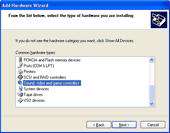واضح آرشیو وب فارسی:تبیان: بخش چهارم - مشکلات و گرفتارهای سخت افزار مشکلات نصب وحذف سخت افزارها فرض کنید که ماوس جدید خریده اید . آن را به پورت کامپیوتر متصل کنید و شروع به استفاده از آن کنید . ویندوز XP به سادگی و هنگام اتصال یک سخت افزار به کامپیوتر آن را تشخیص می دهد. هنگامیکه ماوس را به سیستم متصل می کنید. هنگام اتصال یک سخت افزار تشخیص داده می شود . ماوس شناخته می شود. یک فایل با عنوان نرم افزار راه انداز از یک بانک اطلاعاتی داخلی ویندوز XP فرا خوانی می شود تا ماوس را مدیریت کند و استفاده از آن را امکان پذیرکند. البته می توانید اقدام به نصب نرم افزار راه انداز شرکت سازنده آن قطعه کنید.ویندوز XP قطعه جدید را در سیستم من تشخیص نمی دهدعلت: در صورتی که یک قطعه جدید به کامپیوترتان متصل کرده اید و ویندوز XP بطور اتوماتیک آن را تشخیص نداد و نصب نکرد چند علت مختلف ممکن است وجود داشته باشد. ابتدا قطعه را به دقت بررسی کنید و مطمئن شوید که آن را در داخل پورت صحیحی نصب کرده اید. مثال عمومی از ایندست پورت هایParallel ( چاپگرها) ، پورت ها یSeriall ( ماوس صفحه کلید و مورم ها ) و پورت ها ی USB ( برای انواع قطعات ) . برخی قطعات حتی با پورت های بدون سیم ومادون قرمز کارمی کنند. هنگامیکه از اتصال صحیح آن قطعه اطمینان حاصل کردید ، کامپیوتر را Restart کنید . هرچند ویندوز XP می تواند بدون Restart قطعه سخت افزاری را تشخیص دهد اما برای نصب کامل بهتراست آن را مجدداً راه اندازی کنید.راه حل : 1- با نام کاربری و رمزعبور Administrator به سیستم log on کنید . 2- مطمئن شوید که قطعه روشن است و به درستی کار می کند. 3- گزینه Start / Control Panel / Add Hardware را کلیک کنید . 4- پنجره Add Hardware Wizard نمایان می شود. Next را کلیک کنید . 5- ویندوز XP شروع به جستجوی قطعات سخت افزاری جدید می کند و درصورتی که سخت افزاری پیدا کند آن را نصب می کند. اگر پیدا نکند یک پنجره نمایان می شود و از شما می پرسد که آیا قطعه به سیستم متصل شده است . ( همانند شکل ) Next را کلیک کنید.
واضح آرشیو وب فارسی:تبیان: بخش چهارم - مشکلات و گرفتارهای سخت افزار مشکلات نصب وحذف سخت افزارها فرض کنید که ماوس جدید خریده اید . آن را به پورت کامپیوتر متصل کنید و شروع به استفاده از آن کنید . ویندوز XP به سادگی و هنگام اتصال یک سخت افزار به کامپیوتر آن را تشخیص می دهد. هنگامیکه ماوس را به سیستم متصل می کنید. هنگام اتصال یک سخت افزار تشخیص داده می شود . ماوس شناخته می شود. یک فایل با عنوان نرم افزار راه انداز از یک بانک اطلاعاتی داخلی ویندوز XP فرا خوانی می شود تا ماوس را مدیریت کند و استفاده از آن را امکان پذیرکند. البته می توانید اقدام به نصب نرم افزار راه انداز شرکت سازنده آن قطعه کنید.ویندوز XP قطعه جدید را در سیستم من تشخیص نمی دهدعلت: در صورتی که یک قطعه جدید به کامپیوترتان متصل کرده اید و ویندوز XP بطور اتوماتیک آن را تشخیص نداد و نصب نکرد چند علت مختلف ممکن است وجود داشته باشد. ابتدا قطعه را به دقت بررسی کنید و مطمئن شوید که آن را در داخل پورت صحیحی نصب کرده اید. مثال عمومی از ایندست پورت هایParallel ( چاپگرها) ، پورت ها یSeriall ( ماوس صفحه کلید و مورم ها ) و پورت ها ی USB ( برای انواع قطعات ) . برخی قطعات حتی با پورت های بدون سیم ومادون قرمز کارمی کنند. هنگامیکه از اتصال صحیح آن قطعه اطمینان حاصل کردید ، کامپیوتر را Restart کنید . هرچند ویندوز XP می تواند بدون Restart قطعه سخت افزاری را تشخیص دهد اما برای نصب کامل بهتراست آن را مجدداً راه اندازی کنید.راه حل : 1- با نام کاربری و رمزعبور Administrator به سیستم log on کنید . 2- مطمئن شوید که قطعه روشن است و به درستی کار می کند. 3- گزینه Start / Control Panel / Add Hardware را کلیک کنید . 4- پنجره Add Hardware Wizard نمایان می شود. Next را کلیک کنید . 5- ویندوز XP شروع به جستجوی قطعات سخت افزاری جدید می کند و درصورتی که سخت افزاری پیدا کند آن را نصب می کند. اگر پیدا نکند یک پنجره نمایان می شود و از شما می پرسد که آیا قطعه به سیستم متصل شده است . ( همانند شکل ) Next را کلیک کنید.

6- ویندوز XP لیستی از سخت افزارهایی که در کامپیوترنصب می شوند را نشان می دهد. به پایینلیست بیایید و گزینه Add a NewHardWare Device را انتخاب کنید. ( همانند شکل ) Next را کلیک کنید.

7- درپنجرهWhat Do You Want The Wizard To Do گزینه Search For and Install The HardWare Automatically را انتخاب کنید و Next را کلیک کنید. سپس ویندوز یک جستجوی دقیق انجام می دهد. 8- اگر هنوز سخت افزاری پیدا نشد پنجره به شما می گوید که می توانید سخت افزار را از لیست انتخاب کنید. Next را کلیک کنید .
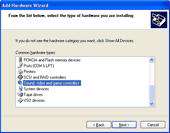
9- در لیست تهیه شده ، ( همانند شکل ) نوع قطعه سخت افزاری را انتخاب کردهوNext را کلیک کنید . 10- اگر قصد نصب یک چاپگر، اسکنر و یا مورم را دارید پنجره دیگری نمایان می شود. فقط از مراحل مربوط پیروی کنید. برای قطعات دیگر یک پنجره انتقالی دیده می شود .( همانند شکل) قطعه وشرکت سازنده آن را انتخاب کرده و Next را کلیک کنید درصورتی که یک فلا پی و یا CD از شرکت سازنده قطعه در اختیار شما قرار دارد ، دکمه Have Disk را کلیک کرده و به دنبال فایل های مربوطه بگردید.

11- Next را کلیک کنید. ویندوزXP نرم افزار را برای قطعه شما نصب می کند. 12- پس از اتمام نصب Finish را کلیک کنید.
این صفحه را در گوگل محبوب کنید
[ارسال شده از: تبیان]
[مشاهده در: www.tebyan.net]
[تعداد بازديد از اين مطلب: 429]